Fase 8: Condividere i risultati
Hai fatto un bel lavoro, anzi un fantastico lavoro, scoprendo che Burlington, in Carolina del Nord, ha bisogno di un po' di ottimizzazione. Condividiamo queste informazioni con i colleghi.
Prima di continuare, seleziona una delle seguenti opzioni:
Se tu o la tua azienda non utilizzate Tableau Cloud o Tableau Server, o se desideri conoscere un’opzione di condivisione alternativa gratuita, passa a Utilizzare Tableau Public.
Se tu o la tua azienda utilizzate Tableau Cloud o Tableau Server e conosci già le autorizzazioni che ti sono state assegnate, passa a Utilizzare Tableau Cloud o Tableau Server.
Utilizzare Tableau Public
La tua storia è stata un successo. Puoi pubblicarla per il team in Tableau Public in modo che possa visualizzarla online.
Nota: quando pubblichi su Tableau Public, come suggerisce il nome, le viste sono accessibili a tutti. Ciò significa che condividi le viste e i dati sottostanti con chiunque abbia accesso a Internet. Quando condividi informazioni riservate, prendi in considerazione l’utilizzo di Tableau Server(Il collegamento viene aperto in una nuova finestra) o Tableau Cloud(Il collegamento viene aperto in una nuova finestra).
Seleziona Server > Tableau Public > Salva su Tableau Public.
Inserisci le tue credenziali di Tableau Public nella finestra di dialogo.
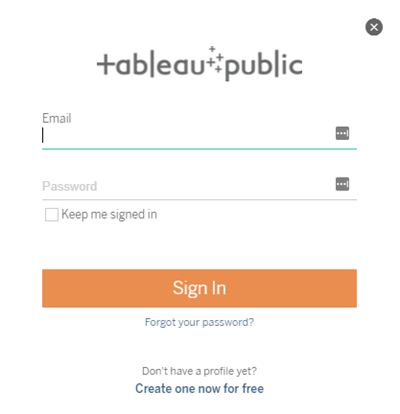
Se non disponi di un profilo di Tableau Public, fai clic su Creane uno nuovo gratuitamente e segui le istruzioni.
Se vedi questa finestra di dialogo, apri la pagina Origine dati. Quindi, nell’angolo superiore destro modifica il tipo di connessione da Live a Estrazione.
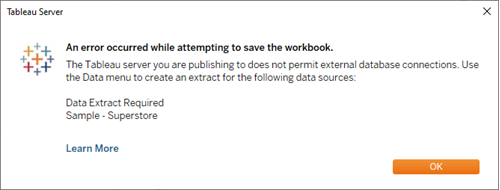 Per saperne di più: perché è necessario creare un’estrazione? E cos’è un’estrazione?
Per saperne di più: perché è necessario creare un’estrazione? E cos’è un’estrazione?Tableau Public non supporta connessioni dati in tempo reale, pertanto devi creare un’estrazione dati prima della pubblicazione.
I dati estratti vengono salvati in sottoinsiemi di origini dati che puoi utilizzare per condividere uno snapshot dei dati nella cartella di lavoro, migliorare le prestazioni o sfruttare le funzioni di Tableau non disponibili nei dati sottostanti.
Scopri di più sull’utilizzo delle estrazioni nella Biblioteca didattica (nel menu in alto).
Per la seconda (e ultima) volta, seleziona Server > Tableau Public > Salva su Tableau Public.
Quando si apre il browser, controlla la storia incorporata. Avrà un aspetto simile a questo:
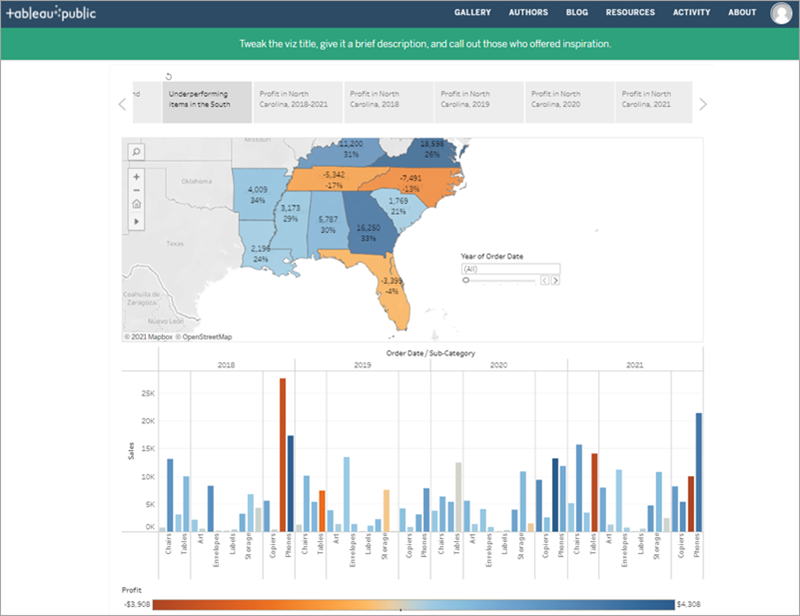
Fai clic su Modifica dettagli per aggiornare il titolo della visualizzazione, aggiungere una descrizione e altro ancora.
Fai clic su Salva.
La storia è ora pubblicata sul Web.
Per condividerla con i colleghi, fai clic su Condividi nella parte inferiore della visualizzazione.
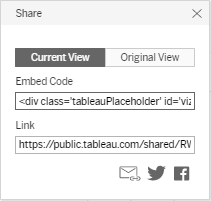
- Come vuoi condividere la tua storia?
Incorpora sul tuo sito Web: copia il Codice di incorporamento e incollalo nel codice HTML della tua pagina Web.
Invia un collegamento: copia il collegamento e invialo ai tuoi colleghi.
Invia un’e-mail utilizzando il tuo client di posta predefinito facendo clic sull’icona dell’e-mail.
Condividi su Twitter o Facebook facendo clic sull’icona appropriata.
Dopo aver completato questi passaggi, fai clic qui per passare alla sezione finale dell’esercitazione.
Utilizzare Tableau Cloud o Tableau Server
La tua storia è stata un successo. Puoi pubblicarla per il team in Tableau Server in modo che possa visualizzarla online.
Pubblicare in Tableau Cloud o Tableau Server
Seleziona Server > Pubblica cartella di lavoro o fai clic su Condividi
 nella barra degli strumenti.
nella barra degli strumenti.Fai clic su Tableau Cloud in Connessione rapida per connetterti a Tableau Cloud oppure immetti il nome (o l’indirizzo IP) dell’istanza di Tableau Server a cui desideri connetterti nella finestra di dialogo e fai clic su Connetti.
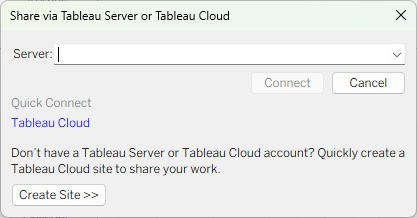
Nel campo Nome, inserisci Migliorare i profitti nel Sud.
Se lo desideri, aggiungi una descrizione per il riferimento, ad esempio “Suggerimenti per migliorare i profitti nel Sud”.
Sotto Fogli, fai clic su Modifica, quindi deseleziona tutti i fogli, ad eccezione di Migliorare i profitti nel Sud.
Per saperne di più: condividere più di una semplice storia.Se lo desideri, puoi condividere tutti i fogli della tua cartella di lavoro con i colleghi in Tableau Server. Tuttavia, potresti voler pensare a quali fogli desideri rendere disponibili per i colleghi.
Nota: le autorizzazioni possono variare a seconda dell’amministratore.
Scopri di più sulle autorizzazioni di Tableau Server nella Biblioteca didattica (nel menu in alto).
Fai clic su Pubblica.
Tableau Server si apre nel tuo browser Internet. Se ti viene chiesto, inserisci le credenziali del server.
La finestra di dialogo Pubblicazione completata ti consente di sapere che la tua storia è pronta per essere visualizzata.
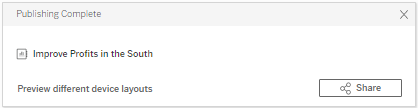
Ottimo lavoro! Hai pubblicato la tua storia utilizzando Tableau Server.
Inviare un link all’ufficio
Condividiamo il tuo lavoro con i colleghi, in modo che possano interagire con la storia online.
In Tableau Server, passa alla storia Migliorare i profitti nel Sud che hai pubblicato. Vedrai una schermata simile a questa:
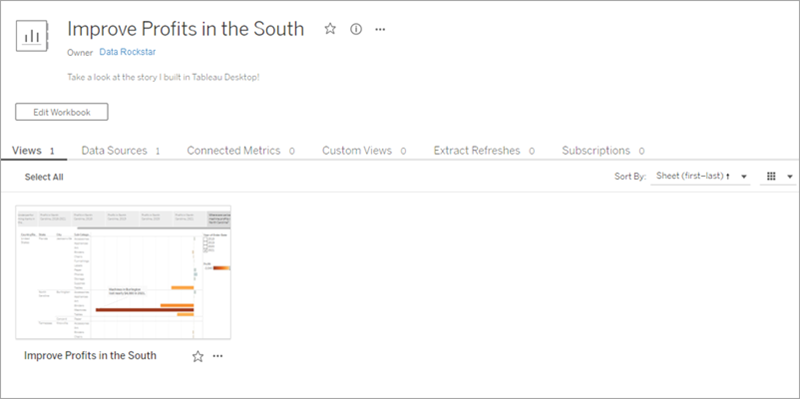
Se hai pubblicato altri fogli dalla tua cartella di lavoro, questi saranno elencati insieme a Migliorare i profitti nel Sud.
Fai clic su Migliorare i profitti nel Sud.
Dal menu, scegli Condividi.
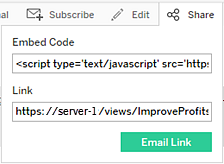
- Come vuoi condividere la tua storia?
Incorporala sul tuo sito Web copiando il codice di incorporamento e incollandolo nel codice HTML della tua pagina Web.
Invia un collegamento copiando il collegamento e inviandolo ai tuoi colleghi.
Invia un’e-mail utilizzando il tuo client di posta predefinito: fai clic sull’icona dell’e-mail.
Complimenti, ce l’hai fatta!
Hai utilizzato Tableau Desktop per creare una vista dei dati dei prodotti, mappare le vendite e la redditività dei prodotti per regione, creare una dashboard relativa ai risultati, raccontare una storia da presentare e condividere i risultati sul Web in modo che i membri del team in remoto possano consultarli.
Sei una rockstar dei dati.
Ottimo lavoro! Hai iniziato a esercitarti con successo sul metodo "Scoperta dei dati" di Tableau:
Fare una domanda
Raccogliere i dati
Organizzare i dati
Esplorare i dati
Condividere le informazioni
Questo è il flusso di lavoro di base che seguirai quando lavorerai in Tableau, anche se potresti dover dedicare molto più tempo alla revisione rispetto a quanto fatto qui. Ad esempio, potrebbero essere necessarie alcune revisioni per mettere a punto la domanda iniziale da qualcosa di generale (cosa succede con le vendite?) a qualcosa di specifico (quale città del Sud è responsabile del profitto negativo?).
Inoltre, le revisioni potrebbero portarti in direzioni inaspettate. È quello che noi ci auguriamo, ovvero che tu possa individuare opportunità che non sapevi nemmeno che esistessero quando hai guardato i dati per la prima volta.
Se vuoi iniziare a lavorare con i dati, procedi e comincia a esplorare i tuoi dati in Tableau. Se invece desideri saperne di più prima, consulta la Biblioteca didattica.
